校园网通常由学校的it部门或网络管理员进行设置和管理,如果你是学生或者教职工,并且需要连接到校园网,以下是一些基本的步骤和注意事项:
1. 获取网络凭据
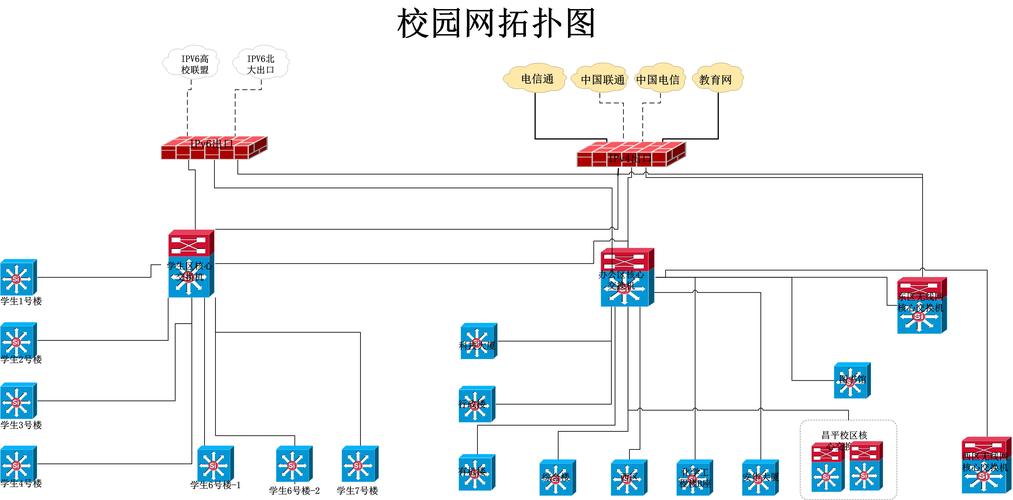
在大多数情况下,你需要从学校获取一个登录凭据,这可能包括用户名和密码,或者是其他类型的认证信息,这些信息通常由学校的注册办公室、it部门或者图书馆提供。
2. 连接校园网
有线连接:如果你使用笔记本电脑或台式机,你可以通过以太网线直接连接到校园内的有线网络接口。
无线连接:如果你使用智能手机、平板电脑或笔记本电脑,你可以在wi-fi设置中找到校园网的ssid(服务集标识符),然后选择它进行连接。
3. 配置网络设置
自动获取ip地址:大多数校园网会自动分配ip地址给设备,所以你应该将网络适配器设置为自动获取ip地址。
手动设置:如果需要手动设置,你需要按照学校提供的指导来配置ip地址、子网掩码、默认网关和dns服务器地址。
4. 登录认证
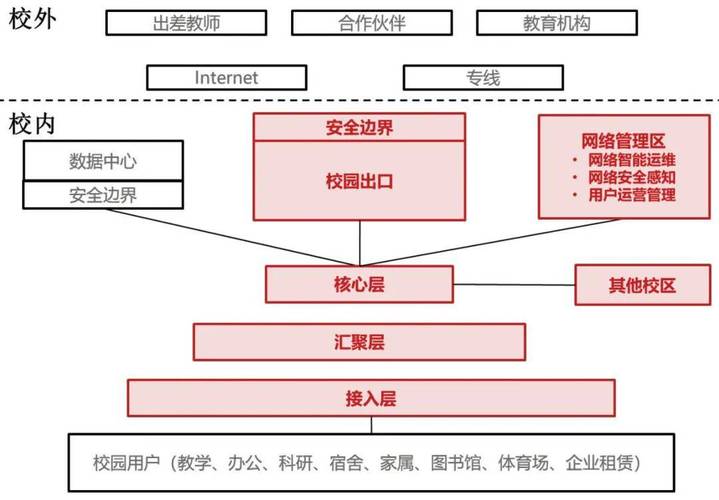
网页认证:连接到校园网后,你可能需要打开浏览器并访问特定的网页来进行身份验证,输入你的登录凭据后,你将获得网络访问权限。
客户端软件:有些学校可能会要求安装特定的客户端软件来进行身份验证和网络访问。
5. 测试连接
一旦完成上述步骤,你应该能够访问互联网以及校园内网资源,尝试打开几个网站,检查你的电子邮件,或者访问学校的在线资源来确保一切正常。
6. 遇到问题时的解决步骤
检查网络凭据:确认你输入的用户名和密码是否正确。
重新连接:断开当前的网络连接,然后重新尝试连接。
联系it支持:如果以上步骤都不能解决问题,你应该联系学校的it支持部门寻求帮助。
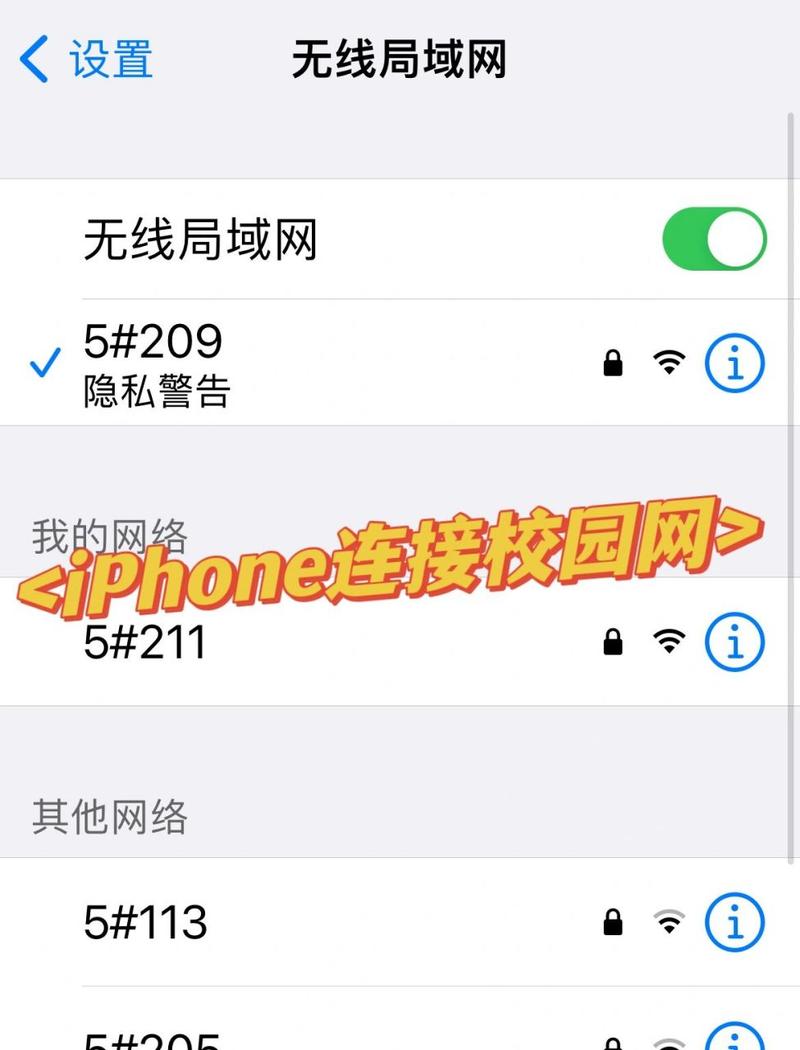
7. 安全注意事项
保护你的凭据:不要与他人分享你的网络登录信息。
使用vpn:如果你需要远程访问校园网资源,使用虚拟私人网络(vpn)可以提供安全的连接。
更新软件:确保你的操作系统和应用程序都是最新的,以防止安全漏洞。
具体的步骤可能会根据学校的网络配置和你的设备类型有所不同,如果你不确定如何操作,最好咨询学校的it支持部门。









评论列表 (0)